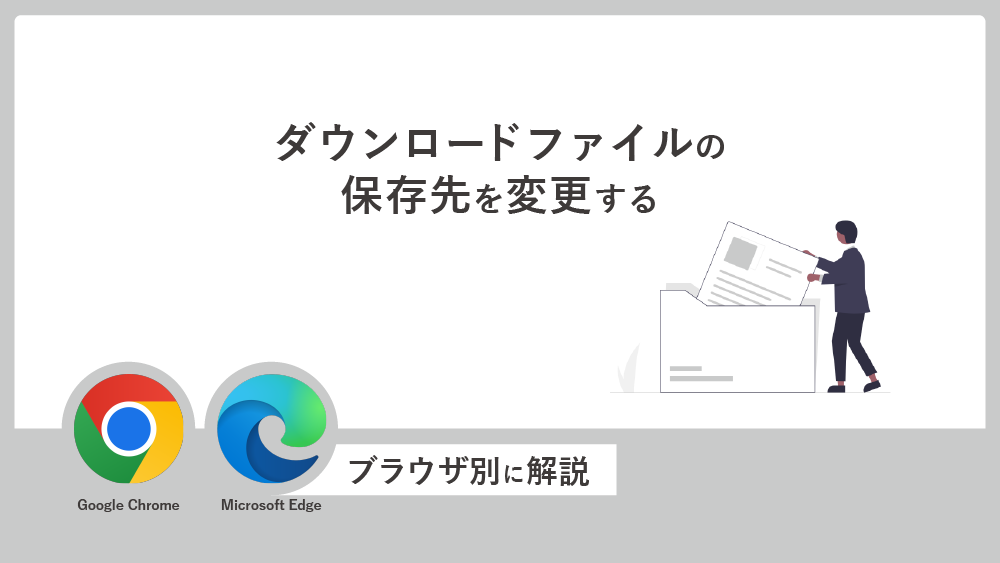Google ChromeやMicrosoft Edgeなどのブラウザでファイルをダウンロードした場合
デフォルトでは『C:\Users\<Windowsユーザー名>\Downloads』に保存されますが、
Cドライブの容量枯渇やファイルの整理の為にダウンロードファイルの保存先を
変更したい場合もあるのではないでしょうか。
今回の記事では、Google Chrome/Microsoft Edgeでダウンロードしたファイルの
保存先の変更方法をご紹介します!
【ブラウザ別】ダウンロードファイル保存先の変更方法
《Google Chrome の場合》
STEP①
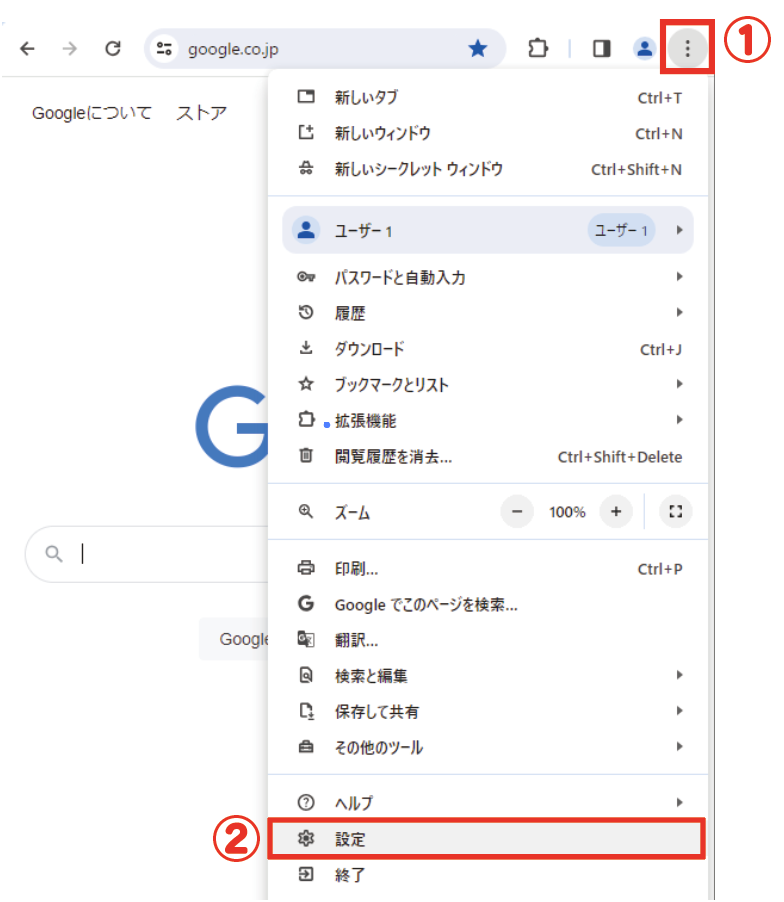
Chromeを開き、右上のメニューアイコンをクリック
▼
[設定] をクリック
STEP②
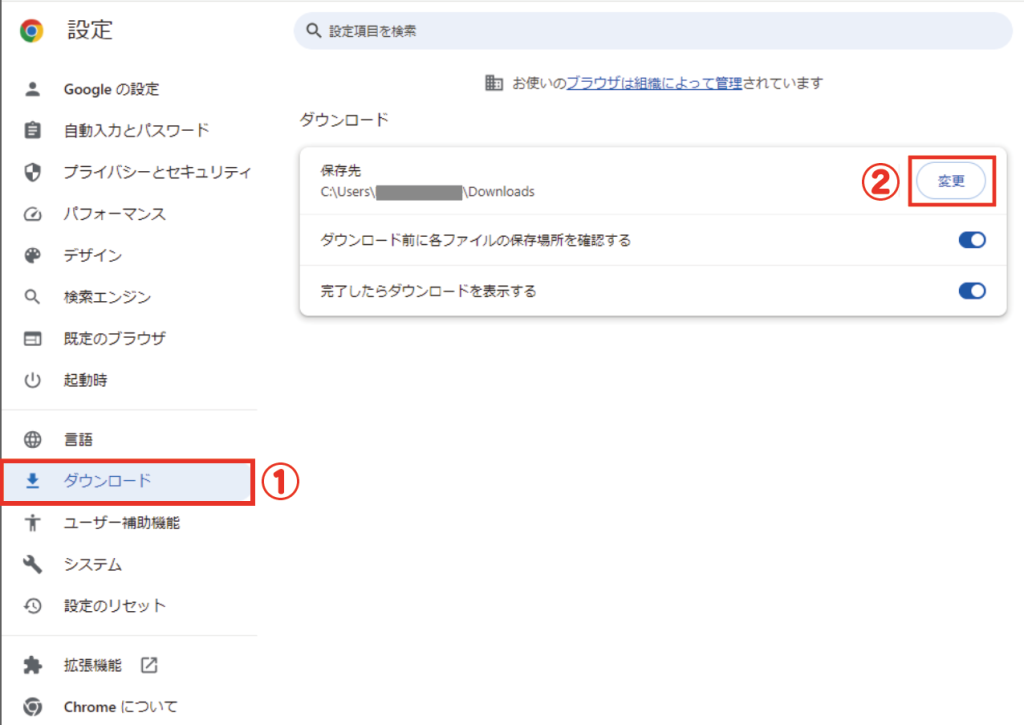
設定画面が開いたら、画面左のメニューから [ダウンロード] をクリック
▼
『保存先』欄の [変更] をクリック
保存先フォルダを選択するダイアログが現れるので、保存先にしたいフォルダを選択
《Microsoft Edgeの場合》
STEP①
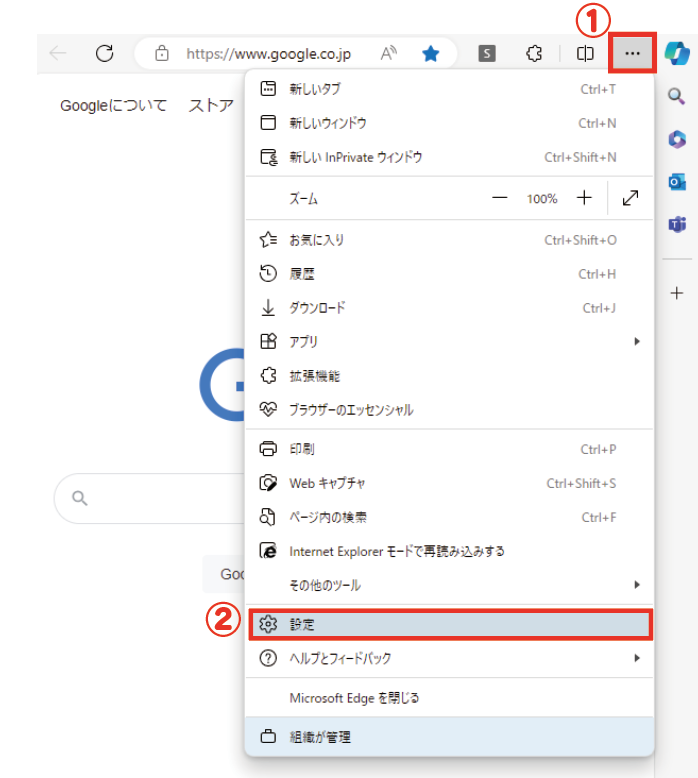
Edgeを開き、右上のメニューアイコンをクリック
▼
[設定] をクリック
STEP②
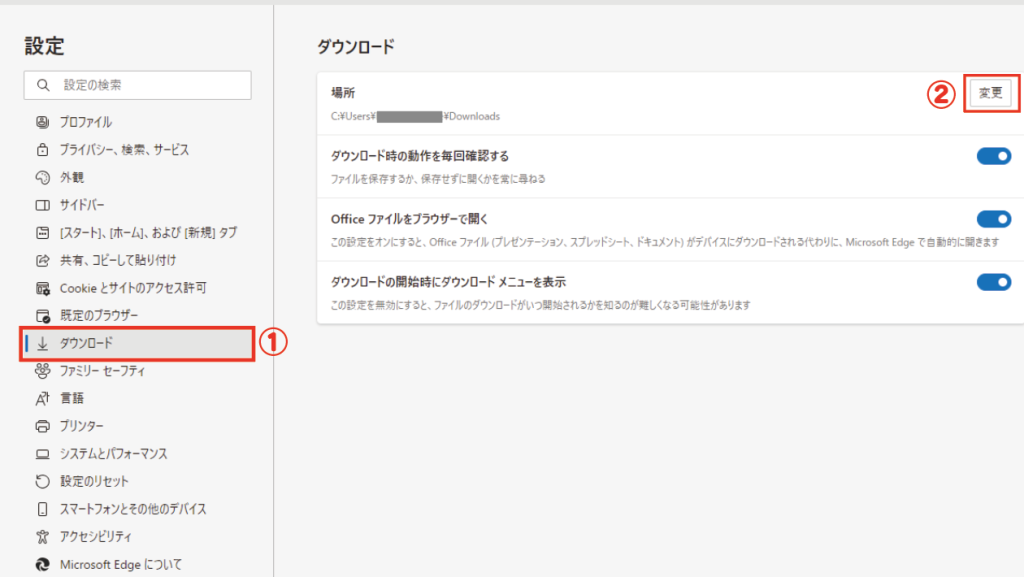
設定画面が開いたら、画面左のメニューから [ダウンロード] をクリック
▼
『場所』欄の [変更] をクリック
保存先フォルダを選択するダイアログが現れるので、保存先にしたいフォルダを選択
以上で保存先フォルダの設定は完了です!
是非お好みの設定にカスタマイズしてみてください!